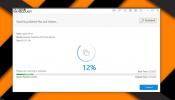ShareShot gratuito: ottimizza schermate per la stampa diretta e il Web
Le schermate sono le necessità di base di ogni blogger. Mentre spiegano qualcosa, gli screenshot svolgono il ruolo di aiuto visivo, oltre alla conferma per la corretta esecuzione di qualsiasi funzione che stai cercando di spiegare nel tuo articolo. Ad esempio, se stai scrivendo un articolo sull'esecuzione di un'attività che richiede ai lettori di eseguire alcune azioni dettagliate (un suggerimento su come installare Windows 8 su VirtualBox, forse), fornendo ai lettori schermate di ogni finestra di dialogo e le impostazioni corrette da scegliere per la configurazione, rendono il processo molto più semplice che se solo il testo fosse scritto. Qui a AddictiveTips, prestiamo particolare attenzione nel fornire ai nostri lettori schermate accurate e di alta qualità nei nostri post. Se stai cercando uno strumento di screenshot facile da usare che ti permetta di catturare immagini di alta qualità, dai un'occhiata ShareShot gratuito. Si tratta di un'applicazione per Windows che consente di acquisire schermate e modificarle per evidenziare determinate parti utilizzando gli strumenti convenzionali di marcatura e annotazione. Ha quattro modalità di acquisizione: Capture Region, Capture Last Region, Capture Window e Capture Full Screen, che possono essere attivate utilizzando i tasti di scelta rapida predefiniti.
Oltre alle normali opzioni, che hanno quasi tutti gli strumenti per l'acquisizione di screenshot, Free ShareShot ha anche la capacità di modificare automaticamente lo screenshot per la stampa direttamente dopo averlo acquisito. Quando si esegue il programma per la prima volta, viene visualizzata la finestra di dialogo Impostazioni. È possibile modificare le impostazioni generali dell'applicazione, come Registra tasti di scelta rapida, Avvia all'avvio, Mostra torcia e Riproduci videocamera suoni ecc. e Impostazioni di output correlate a Destinazione schermata, Impostazioni file di output preferite, Impostazioni JPEG e Stampa opzioni.
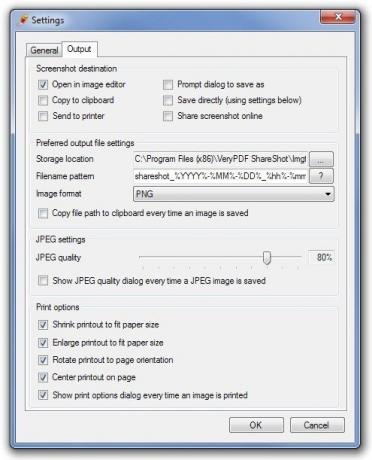
Per acquisire uno screenshot, è possibile utilizzare i tasti di scelta rapida o le opzioni elencate nel menu della barra delle applicazioni di Free ShareShot. Nel menu della barra delle applicazioni sono disponibili i pulsanti Capture Region, Capture Last Region, Capture Window, Capture Full Screen, Quick Settings e Settings.
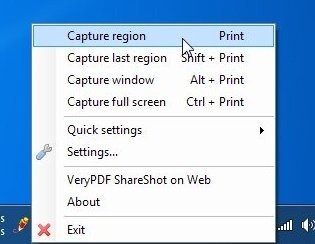
Il menu Impostazioni rapide ti consente di modificare istantaneamente le impostazioni per la destinazione dello screenshot (Condividi screenshot online, Apri nell'immagine editor, Copia negli Appunti, Salva nella cartella preferita, Finestra di dialogo Prompt per salvare come e Invia alla stampante), Opzioni di stampa (Riduci stampa per adattarla formato carta, Ingrandisci stampa per ridimensionare la carta, Ruota la stampa in base all'orientamento della pagina, Stampa centrale sulla pagina) ed Effetti (Suono fotocamera e Torcia elettrica).
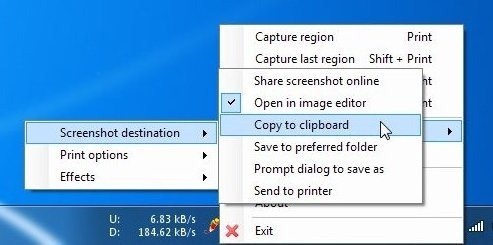
L'editor di screenshot integrato ti consente di disegnare rettangolo, cerchio, freccia, linea e aggiungere casella di testo all'immagine, ti consente di eseguire modifica di base, come Taglia, Copia, Incolla e Duplica elemento selezionato, scegli il colore e lo spessore della linea e condividi l'immagine in linea. La condivisione dell'immagine caricherà automaticamente lo screenshot sui server VeryPDF (sviluppatori di prodotti) e aprirà l'immagine nel browser predefinito.

Free ShareShot è un'applicazione intuitiva che ti consente di catturare rapidamente schermate nitide e di alta qualità, modificarle e salvarle sul tuo PC, nonché caricarle su Internet per condividerle. Funziona su entrambe le versioni a 32 e 64 bit di Windows XP, Windows Vista, Windows 7 e Windows 8.
Scarica ShareShot gratuito
Ricerca
Messaggi Recenti
Imposta timer per riavvio del sistema, ibernazione, sospensione, spegnimento e disconnessione [Windows]
Alcune app, quelle che gestiscono processi lunghi come i downloader...
RemoRecover: recupera in modo affidabile file, foto e partizioni di unità
I sistemi operativi in genere offrono un modo per crittografare i...
Passa tra i file delle impostazioni di Visual Studio 2010 tramite il selettore delle impostazioni
Come le versioni precedenti, Visual Studio 2010 supporta l'importaz...

![Imposta timer per riavvio del sistema, ibernazione, sospensione, spegnimento e disconnessione [Windows]](/f/8ac4f4eb24df6194d5baae323392141e.jpg?width=680&height=100)